Vlákno a prepojenie textových rámov InDesign CS5

Naučte sa, ako prepojiť (prepojiť) textové rámčeky v InDesign Creative Suite 5, aby medzi nimi mohol plynúť text a optimalizovať tak svoje publikácie.
Môžete vytvoriť pekné tlačidlá definovaním stavov, ale neprinesú nič užitočné. Ak chcete, aby vaše tlačidlá niečo robili, musíte pridať interakcie. Interakcie definujú odpoveď na akciu používateľa. Najtypickejšia interakcia nastáva, keď kliknete na tlačidlo a ocitnete sa na inej webovej stránke.
Ak chcete k tlačidlu pridať interakciu, postupujte takto:
Vyberte tlačidlo.
Na paneli Interakcie kliknutím na tlačidlo Pridať interakciu otvorte panel.
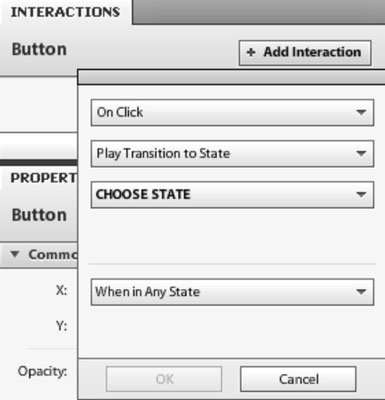
Z horného rozbaľovacieho zoznamu vyberte, ktorá akcia spustí odpoveď.
Najbežnejšou voľbou je On Click, čo znamená, že používateľ musí kliknúť na tlačidlo.
Z druhého rozbaľovacieho zoznamu vyberte odpoveď.
Ak chcete pridať odkaz na inú stránku vo svojom projekte Catalyst, vyberte možnosť Play Transition to State. Ak chcete pridať odkaz na vonkajšiu webovú stránku, vyberte Prejsť na URL, ktorá vyžaduje absolútnu URL (tu s http://). Ďalšími možnosťami sú prehrávanie, pozastavenie alebo zastavenie videa; alebo si prehrajte jednoduchú animáciu, ktorú vytvoríte na paneli Catalyst Timelines.
Zvyčajne, keď prejdete kurzorom cez odkaz na webovej stránke, kurzor sa zmení na ruku. Ak chcete, aby sa na tlačidle zobrazovala ikona ruky, s vybratým tlačidlom rozbaľte položku Vzhľad na paneli Vlastnosti, posuňte sa nadol a začiarknite políčko Kurzor ruky. Musíte to urobiť pre každé tlačidlo na každej stránke.
Zadajte potrebné informácie pre odpoveď.
Ak vyberiete možnosť Prejsť na adresu URL, otvorí sa textové pole, do ktorého musíte zadať absolútnu adresu URL. Ak vyberiete možnosť Prehrať prechod do stavu, prejdite na krok 7.
Ak vyberiete možnosť Prejsť na adresu URL, v novom rozbaľovacom zozname, ktorý sa zobrazí, vyberte, ako sa má odkaz otvárať.
Najbežnejšie možnosti sú Otvoriť v aktuálnom okne alebo Otvoriť v novom okne.
Z rozbaľovacieho zoznamu Vybrať štát vyberte štát.
Ak v kroku 4 vyberiete možnosť Prejsť na adresu URL, vyberte možnosť Ľubovoľný stav. Ak vyberiete možnosť Play Transition to State, vyberte stránku, na ktorú chcete vytvoriť prepojenie.
Kliknite na tlačidlo OK.
Otestujte svoje tlačidlo výberom položky Súbor→ Spustiť projekt (alebo stlačením klávesov Ctrl+Enter v systéme Windows/Command+Return v systéme Mac).
Keď sa otvorí dočasná stránka prehliadača, kliknite na tlačidlo a uvidíte, čo sa stane!
Obrázok ukazuje obrázok premenený na tlačidlo. Pri interakcii Prejsť na URL sa tlačidlo prepojí na súbor Adobe PDF. Kliknutím na tlačidlo sa otvorí súbor PDF, ktorý môžu používatelia uložiť alebo vytlačiť.
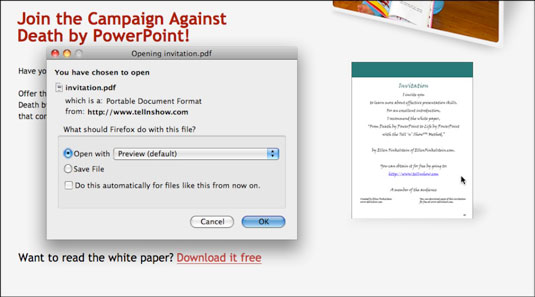
Ďakujem Ellen Finkelstein za povolenie použiť jej webovú stránku ako príklad.
Ak chcete upraviť interakciu, vyberte tlačidlo a dvakrát kliknite na interakciu uvedenú na paneli Interakcie. Ak chcete odstrániť interakciu, vyberte ju na paneli Interakcie a kliknite na tlačidlo Kôš.
Pokračujte v pridávaní interakcií do tlačidiel, kým nebudú fungovať všetky vaše interné a externé odkazy. Gratulujem! Máte webovú stránku!
Naučte sa, ako prepojiť (prepojiť) textové rámčeky v InDesign Creative Suite 5, aby medzi nimi mohol plynúť text a optimalizovať tak svoje publikácie.
Obrázky, ktoré importujete do dokumentov InDesign, môžu byť prepojené alebo vložené. Pochopte, kedy použiť každú metódu pre optimalizované publikovanie.
Adobe Photoshop CS6 vám umožňuje upravovať akcie. Naučte sa, ako upraviť akcie, aby ste dosiahli požadované výsledky pri práci s obrázkami.
Predtým, ako sa naučíte orezávať obrázky v aplikácii Adobe Illustrator, musíte najprv umiestniť obrázky. Preskúmajte, ako vložiť a prepojiť súbory a umiestniť text do cesty.
Adobe Illustrator v rámci Adobe CS5 ponúka pokročilé metódy pre efektívne usporiadanie a umiestňovanie ilustrácií. Prispôsobenie pravítka a sprievodcov vám pomôže dosiahnuť presné výsledky.
Naučte sa, ako zmeniť nastavenie dokumentu v InDesign Creative Suite 5 vrátane veľkosti strán a počtu strán. Toto je praktický sprievodca pre efektívnu prácu s dokumentmi.
Naučte sa, ako vytvoriť orezové cesty v Adobe Photoshop CS6 pre dokonalé siluety, ktoré sú vhodné na prenášanie do iných aplikácií na zalamovanie textu. Orezové cesty sú základom pre efektívnu prácu s grafikou.
Naučte sa, ako nastaviť zásady správy farieb vo Photoshope CS6, aby ste optimálne spravovali farebné profily a dosiahli presné farby vo svojich projektoch.
Adobe Creative Suite 5 (Adobe CS5) Dreamweaver ponúka efektívne metódy na úpravu tabuliek, vrátane pridávania a odstraňovania riadkov a stĺpcov. Naučte sa optimalizovať svoje tabulky pre lepšie SEO.
Pri navrhovaní v aplikácii Adobe Illustrator CC často potrebujete presnú veľkosť tvarov. Zmeňte veľkosť tvarov rýchlo pomocou nástroja Transformácia a rôznych techník.






